微软此前与Canonical达成合作并将Ubuntu带到Windows 10系统,用户在经过简单设置后即可使用该系统。
该功能对于部分开发者而言应算是个不错的消息,这样可以直接使用Windows 10完成某些Linux的命令操作。
2015年7月微软发布 Windows 10 后默认获取的版本都是Ubuntu 14.04,不过目前这个版本已上升到16.04。
不过在升级上和其他 Ubuntu 机器相同也是比较麻烦的,直接使用在线升级的话可能会出现某些未知的问题。
因此微软官方和Ubuntu官方给出的推荐意见都是备份数据卸载Ubuntu 14.04后重新安装 Ubuntu 16.04 版。
移除Ubuntu 14.04并升级:
√移除前务必备份你的Ubuntu系统重要数据,移除动作将会清除已安装的任何应用程序和生成的用户即数据。
- 查看当前 Windows 10内置的Ubuntu系统版本,打开命令提示符输入 bash 回车然后键入如下命令回车:
root@landian: $lsb_release -a- 打开命令提示符并使用WSL实用工具lxrun移除Ubuntu 14.04版(注意不是在Bash中),键入如下命令:
C:\WINDOWS\system32>lxrun /uninstall /full /y
这将在 Windows 中卸载 Ubuntu。
这将删除 Ubuntu 环境以及任何修改、新应用程序和用户数据。
正在卸载...
- 卸载完成后再使用lxrun重新安装Ubuntu子系统,这个时候默认获取到的就是Ubuntu 16.04 LTS版了:
C:\WINDOWS\system32>lxrun /install
-- Beta 版功能 --
这将在 Windows 上安装由 Canonical 分发的 Ubuntu,根据其条款的授权参见此链接:https://aka.ms/uowterms
键入“y”继续: y
正在从 Windows 应用商店下载... 77%不卸载直接升级Ubuntu 14.04:
root@landian: $sudo do-release-upgrade正如前文所述微软和Canonical官方均不推荐使用该方法,如果你要使用请参考:Ubuntu 16.04 安装指南。
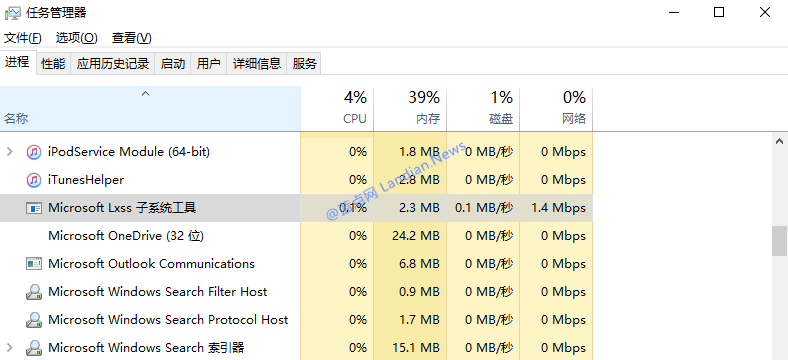
特别提醒:
尽管安装界面提示正在从 Windows 应用商店下载 Ubuntu,但实际上下载的地方并不是 Windows Store。
根据此前抓包分析的结果,Ubuntu子系统下载节点实际上位于澳大利亚某个已被屏蔽的CDN网络上。
因此国内下载安装Ubuntu子系统速度极为缓慢,例如在本文撰写时我们重新安装平均下载速度只有1Mbps。
所以下载速度慢只能慢慢等着下载,如果下载中途提示出错请参考这篇:启用Linux子系统出错的解决方法。
